Registro de empresa
Para poder emitir un reporte en formato pdf con la app kakurogroup será necesario que se suministren los siguientes datos:
- Nombre de la empresa o razón social: que realiza el reporte (Obligatorio)
- Número de identificación fiscal: llamese Rif, Cuil, CI, DNI entre otros (Obligatorio)
- Dirección de dicha empresa o razon social (Obligatorio)
- Correo electrónico de la empresa o razón social (obligatorio)
- Número de teléfono de la empresa o razón social (obligatorio)
- Fecha que tendrá el reporte a emitir (obligatorio)
- Nombre de la persona o razón social que solicita el estudio del caso. (Obligatorio)
- Logo de la empresa o razón social (Obligatorio)
Luego de introducido los datos de Registro de empresa, ya no será más necesario realizar nuevamente ésta operación, ya que todos los reportes que elabore de aquí en adelante vendrán con la información plasmada anteriormente, a menos que usted desee hacer los reportes con otros datos de empresa o razón social, con lo cual tendrá que volver a realizar el procedimiento aquí señalado y cargar los nuevos datos. Cabe destacar que los reportes mantendrán la información última actualidad a través de este procedimiento.
Paso a paso para ingresar los datos de empresa en la app kakurogroup:
Paso 1: A continuación se muestra como acceder a esta función, el usuario deberá desplazarse al lado izquierdo de la pantalla, hacer clic en el icono de utilidades, se deplegará un menú y hacer clic en el icono que señala Registro de empresa.
Paso 2: Al hacer clic en el mismo se desplegará un formulario donde se regogerá la información sobre la empresa o razon social; en la cual el usuario procederá a ingresar los respectivos datos según sea el caso (ver imagen 2. Registro de empresa).
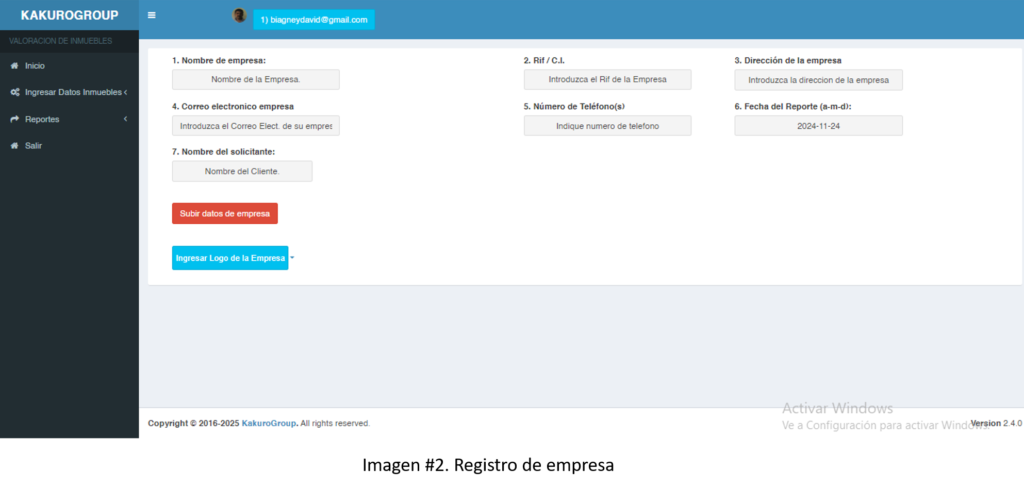
Paso 3: Luego de ingresar los datos, el usuario deberá hacer clic en el boton rojo del formulario («Subir datos de empresa«) y aparecerá el siguiente mensaje como se muestra en la Imagen #3 Registro de empresa: «Ya los datos de empresa fueron registrados, ahora proceda a ingresar el logo.». Luego de lo anterior el usuario hará clic en el boton azul que indica Ingresar Logo de la empresa.
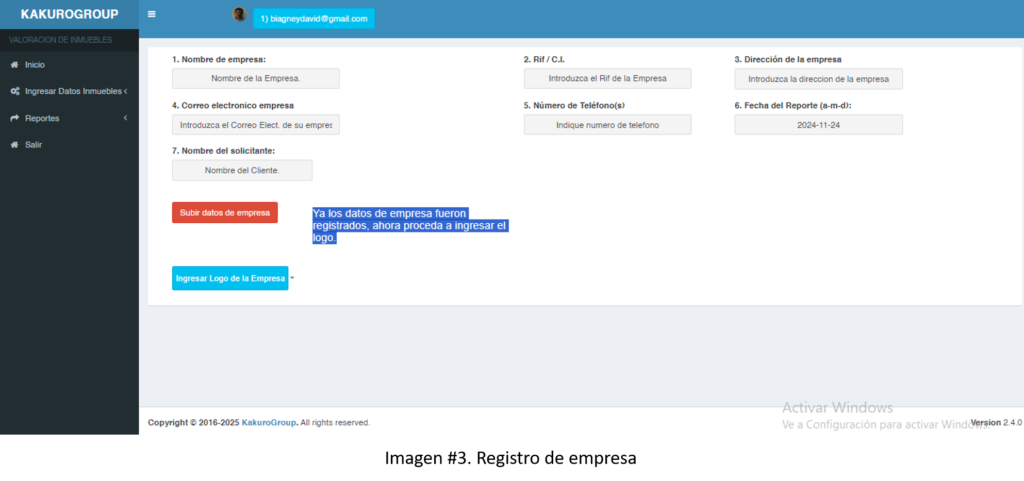
Paso 4: Luego del paso anterior aparece la información mostrada en la Imagen #4 Registro de empresa; el usuario hará clic en el boton que indica «Elegir archivo» y a continuación deberá navegar en las carpetas de su computador o dispositivo electrónico para ubicar el archivo (preferiblemente en formato jpg) que previamente haya elaborado de su Logo de empresa. A continuación aparecerá un mensaje como se indica en el recuadro rojo señalado por la flecha Imagen #5 Registro de empresa. Inmediatamente el usuario hará clic en el boton que indica «Subir» y esperará un instante hasta que aparezca el siguiente mensaje: «Archivos cargados con éxito.«; luego de ello puede hacer clic en el boton «Ir al Inicio» para retornar a la página principal de la aplicación y listo ya habrá completado la tarea de Registro de empresa con lo cual de ahora en adelante cualquier reporte que quiera emitir tendrá la información registrada. (ver imagen #4, #5 y #6 que a continuación se muestran).
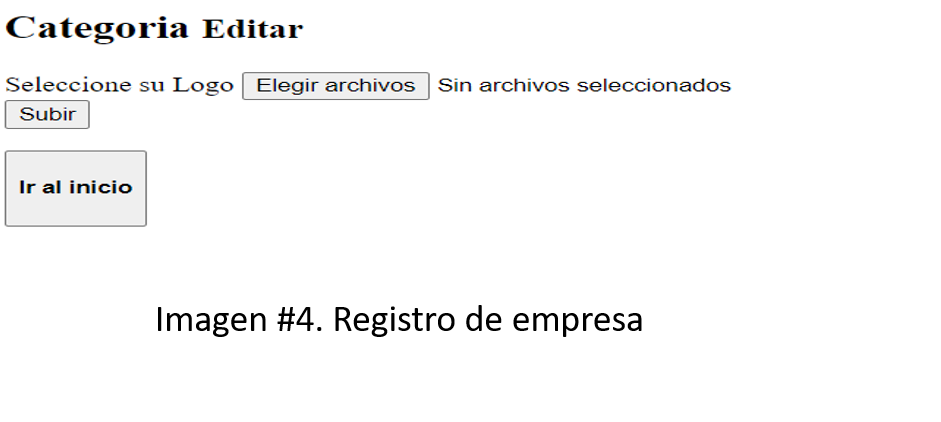
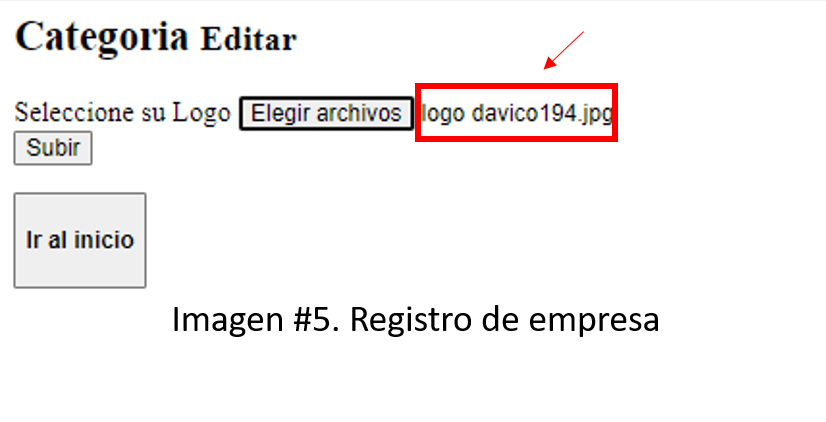
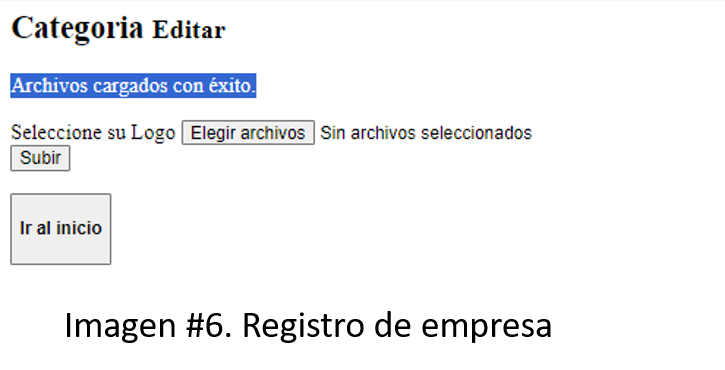
A continuación le suministramos la dirección para acceder al canal de kakurogroup en YouTube para que pueda observar el video del procedimiento para la carga de datos de Registro de empresa cuando lo desee.
url: https://www.youtube.com/watch?v=iSFVHGZFpA8, (hacer clic Aquí para ir al video).
